我的 Mac 终端配置(Mac OSX + iTerm2 + Zsh + Oh-My-Zsh)
最终效果:
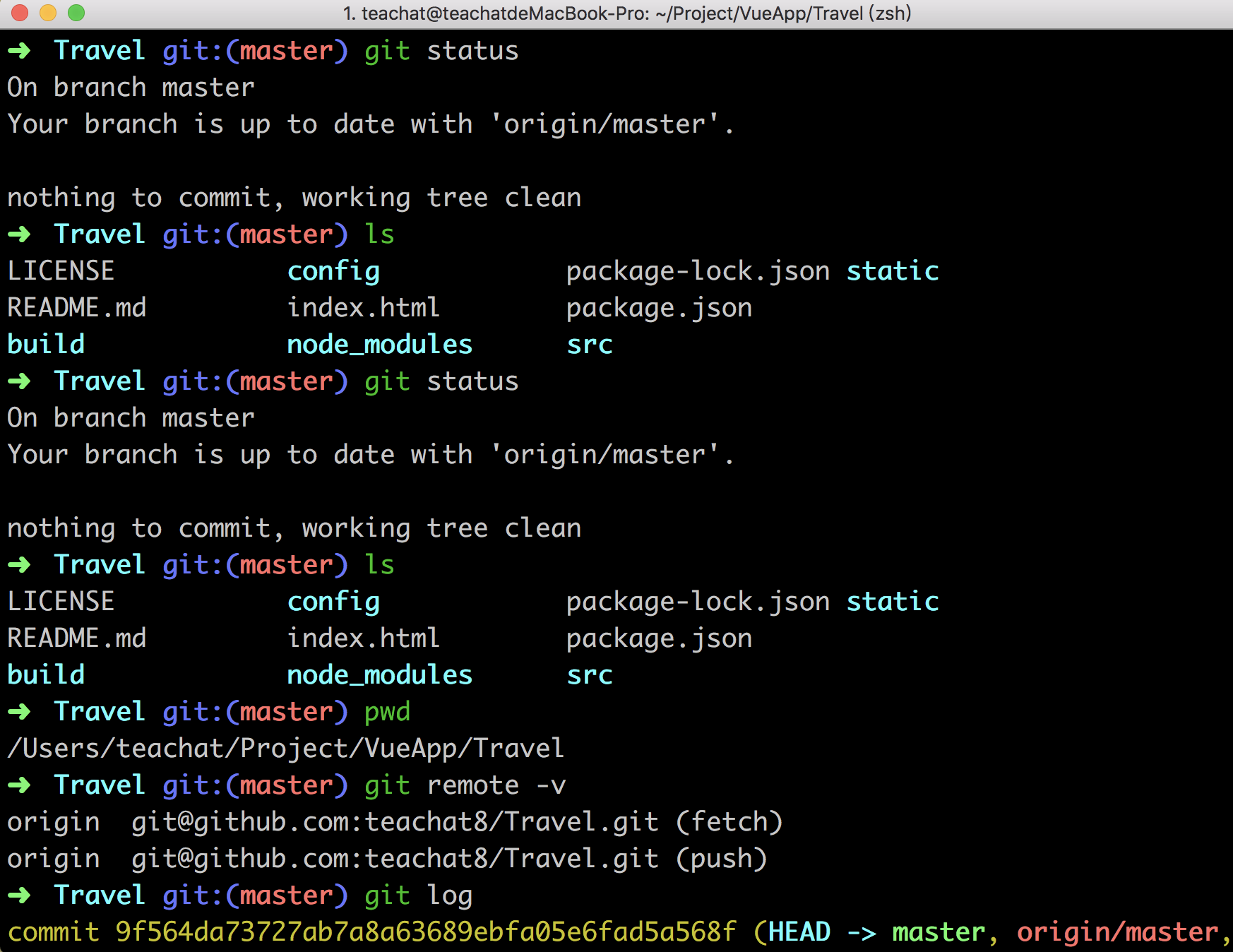
完成配置后的终端具备功能:
- 语法高亮
- 命令行tab补全
- 自动提示符
- 显示Git仓库状态等功能
- ⌘+r 快速清空代码面板,跟终端输入clear一样的效果
具体配置步骤
1. 下载iTerm2
2. 配置zsh
zsh 一般 Mac 已经自带了,无需额外安装。
查看 zsh 是否安装
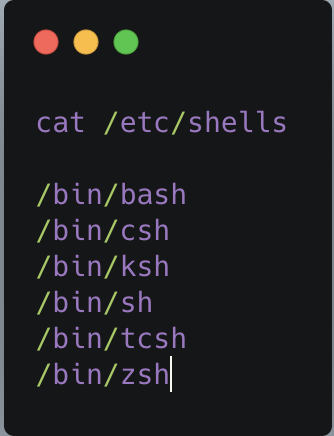
切换为 zsh
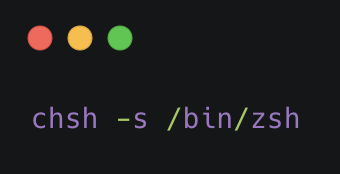
重启终端即可使用 zsh
2. 安装oh-my-zsh
sh -c"$(curl -fsSL https://raw.github.com/robbyrussell/oh-my-zsh/master/tools/install.sh)"
3. oh-my-zsh使用默认的主题:robbyrussell,无需修改。
4. 自动提示与命令补全
- 克隆仓库到本地 ~/.oh-my-zsh/custom/plugins 路径下
git clone git://github.com/zsh-users/zsh-autosuggestions $ZSH_CUSTOM/plugins/zsh-autosuggestions - 用 vim 编辑 .zshrc 文件,找到插件设置命令,默认是
plugins=(git),修改为plugins=(zsh-autosuggestions git) - 当你重新打开终端时可能看不到变化,可能你的字体颜色太淡了,我们把其改亮一些:
cd ~/.oh-my-zsh/custom/plugins/zsh-autosuggestions- 用 vim 编辑 zsh-autosuggestions.zsh 文件,修改
ZSH_AUTOSUGGEST_HIGHLIGHT_STYLE='fg=10'
5. 语法高亮效果
- 使用homebrew包管理工具安装 zsh-syntax-highlighting 插件
brew install zsh-syntax-highlighting - 如果电脑上还没有安装homebrew,请先安装homebrew
/usr/bin/ruby -e "$(curl -fsSL https://raw.githubusercontent.com/Homebrew/install/master/install)" - 配置.zshrc文件,追加一行内容
source /usr/local/share/zsh-syntax-highlighting/zsh-syntax-highlighting.zsh - 加载.zshrc配置
source ~/.zshrc